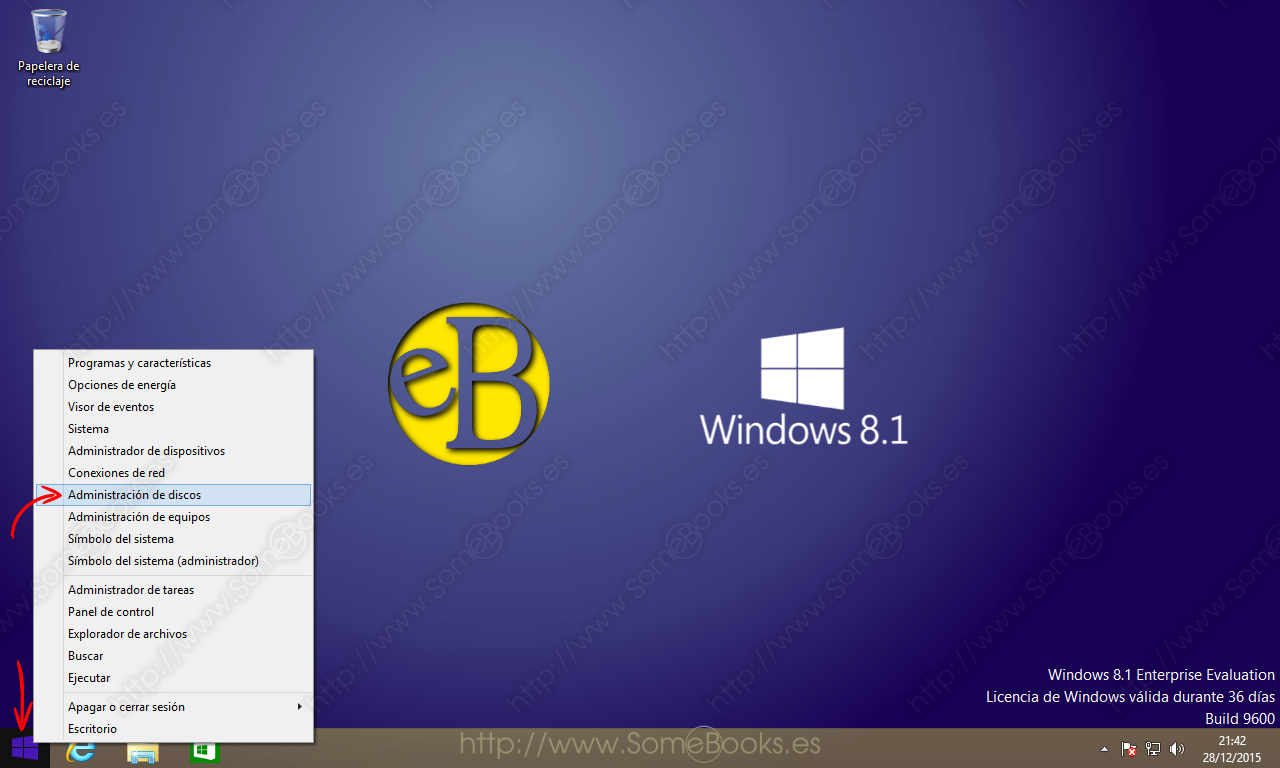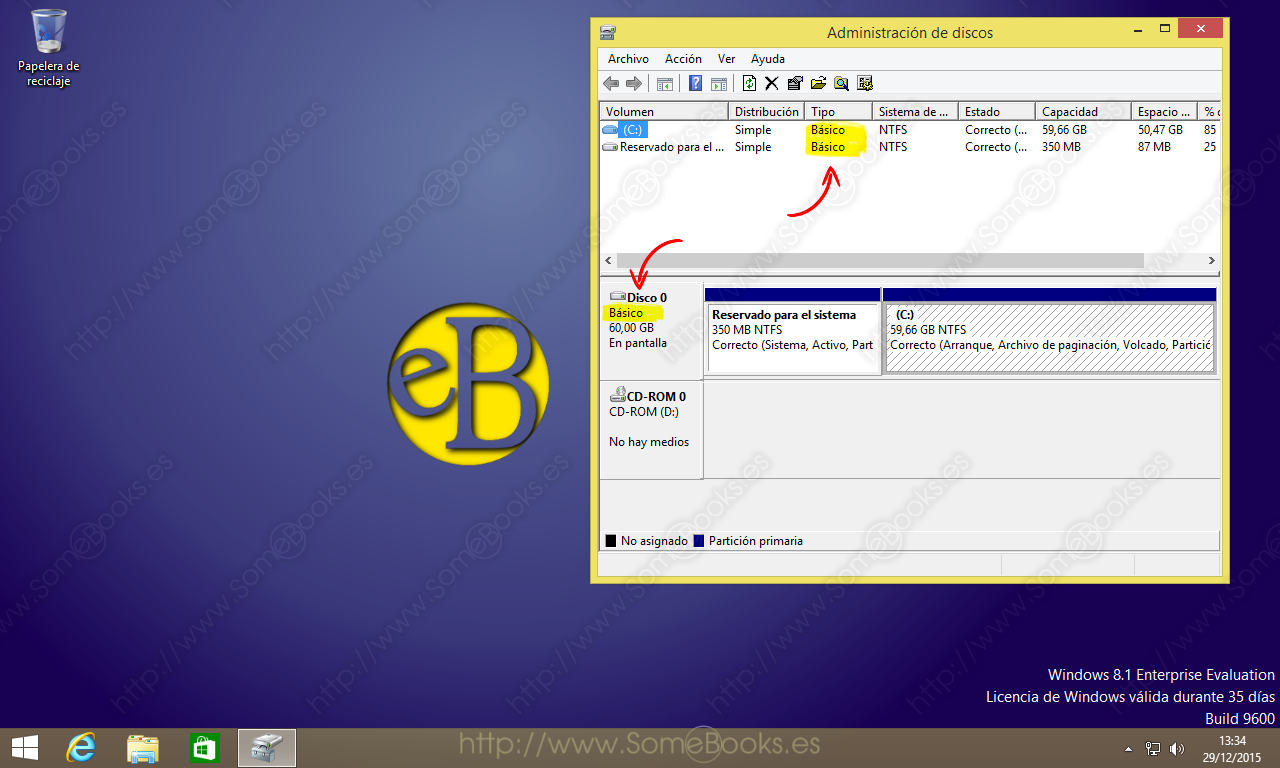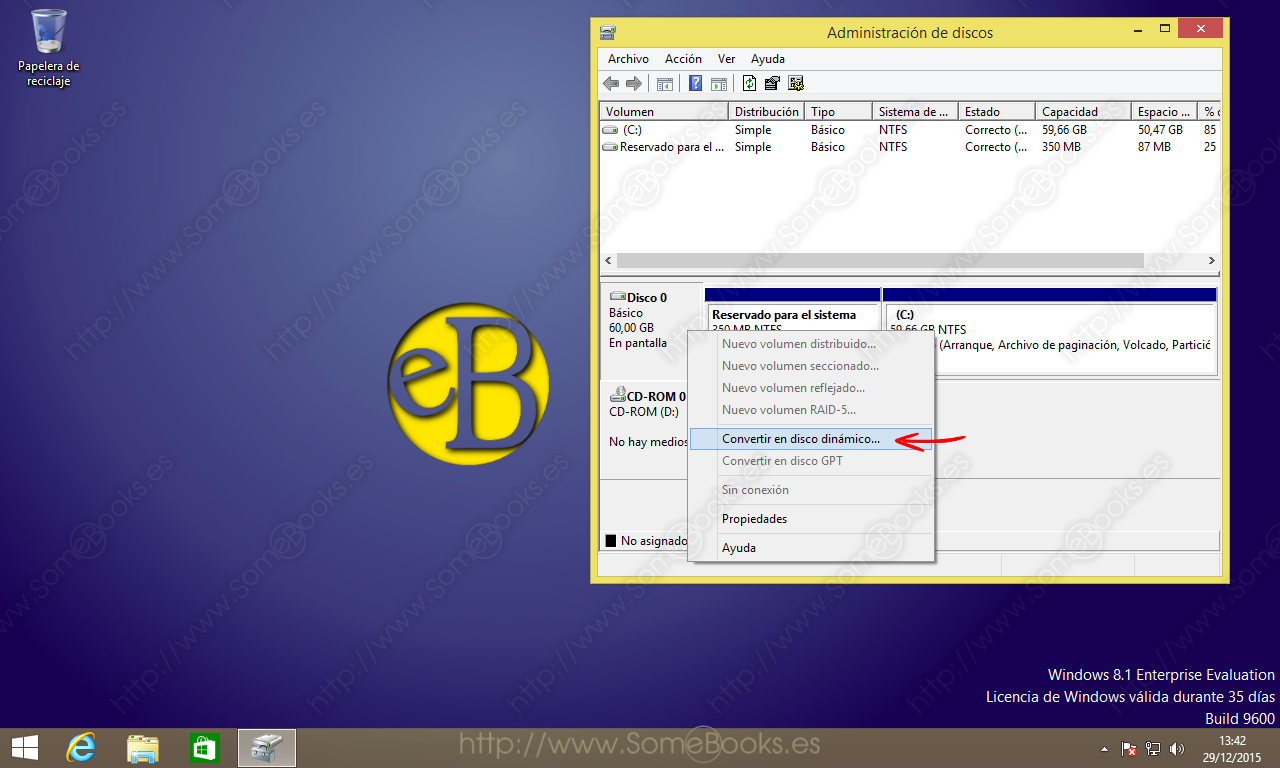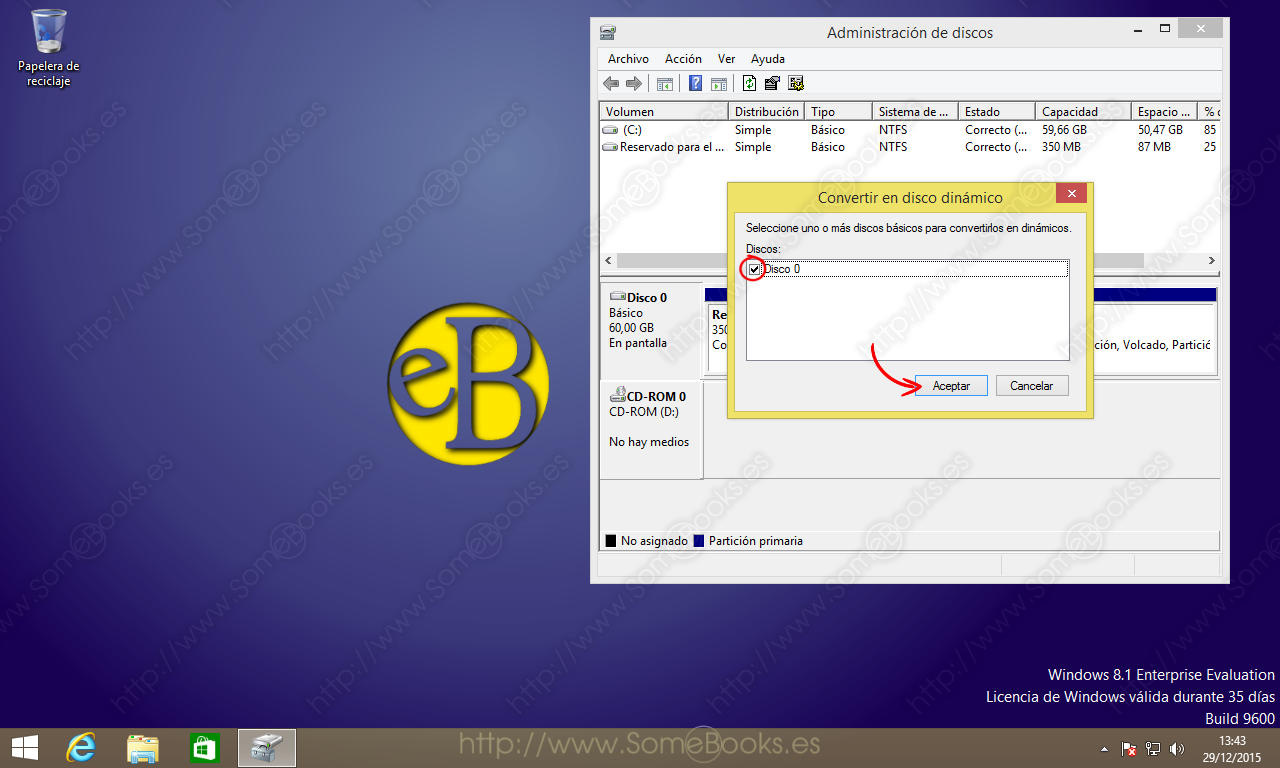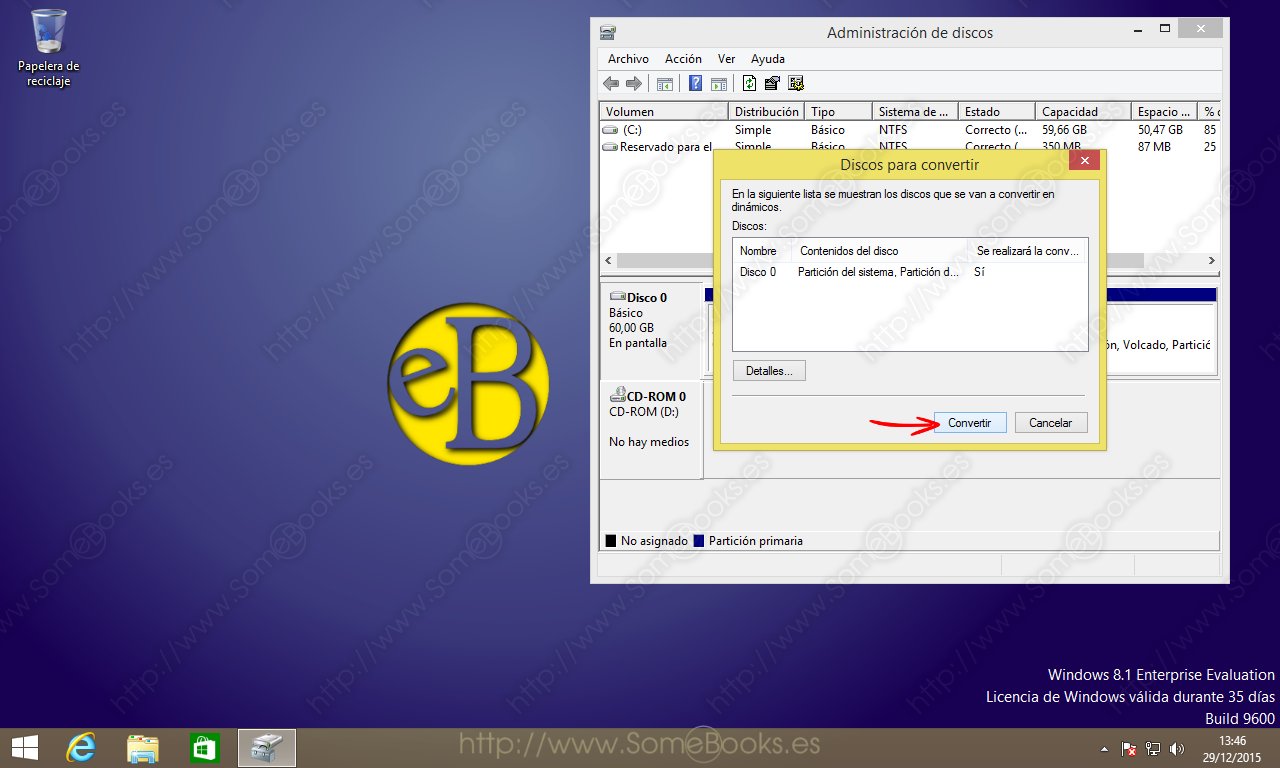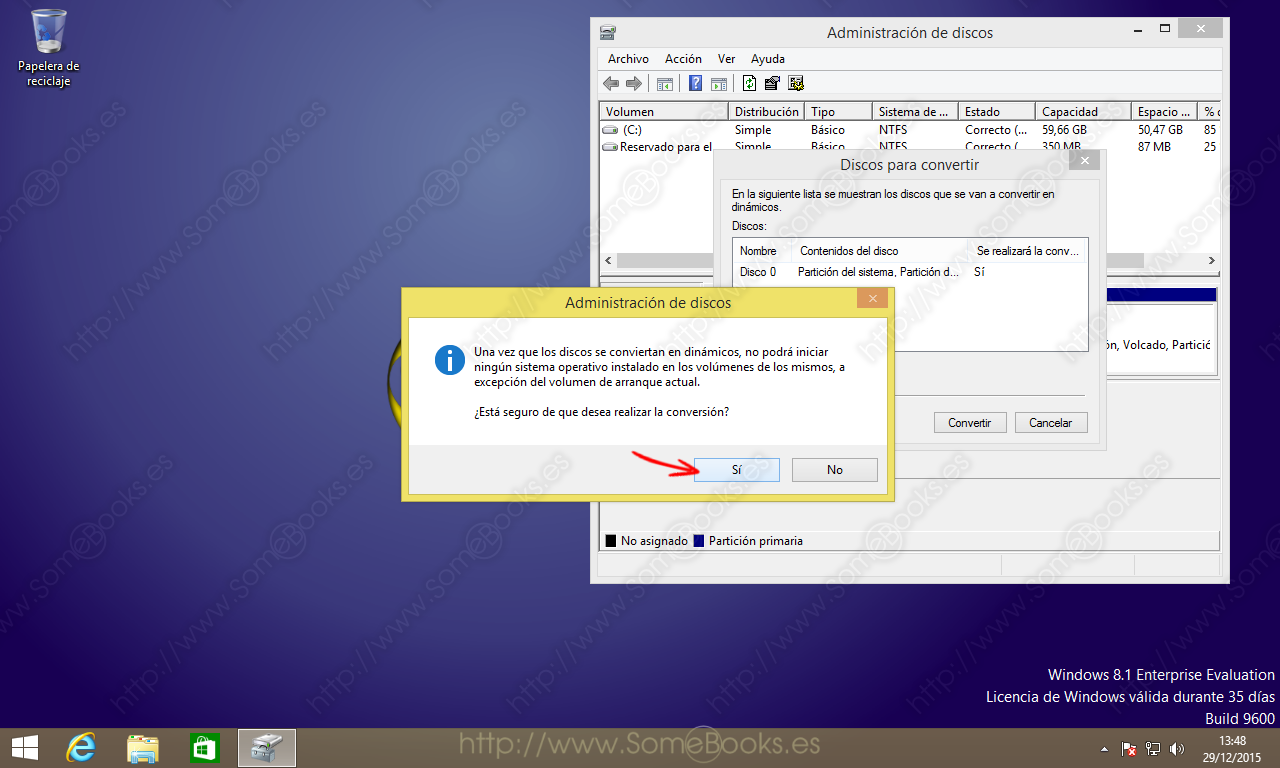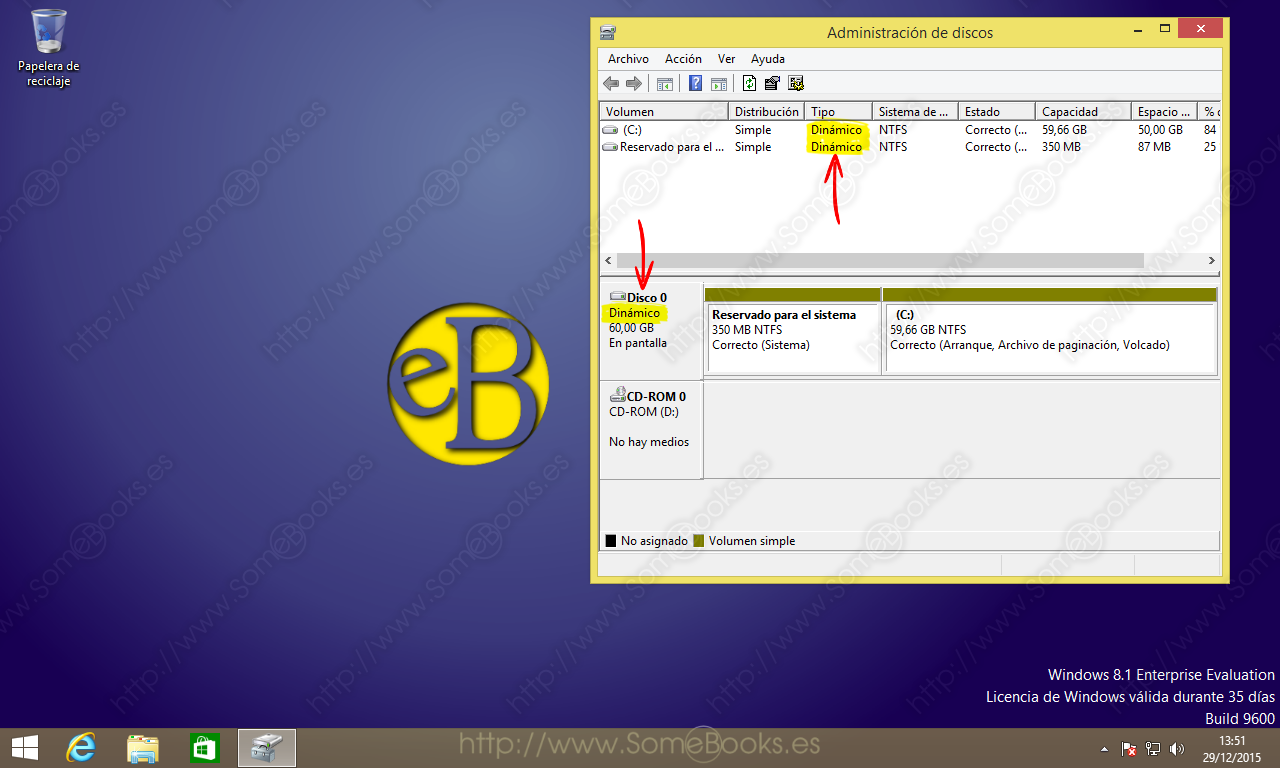Convertir un disco básico en dinámico usando Windows 8.1
Una de las ventajas que incorporaron los sistemas operativos de Microsoft a partir de Windows 2000 es la creación de discos dinámicos. Se trata de una forma avanzada de gestionar los discos conectados al equipo. Por ejemplo, la gestión de discos dinámicos nos permite tratar varios discos como si fuesen uno solo, o usar un segundo disco como espejo del principal.
En cualquier caso, independientemente del uso final que planeemos, el primer paso consistirá en convertir el disco, que de forma predeterminada se habrá configurado como básico, en un disco dinámico. Y para lograrlo, sólo hay que seguir unos sencillos pasos, que te explicamos a continuación.
Comenzaremos por hacer clic, con el botón derecho del ratón sobre el botón Inicio del Escritorio.
Así, conseguiremos que se abra la ventana Administración de discos, donde podremos ver los distintos volúmenes que tenemos definidos en el sistema. Por ejemplo, en la imagen siguiente, comprobamos que aparece un único disco que tiene definidos dos volúmenes: El primero está reservado para el sistema y el segundo es donde se encuentra instalado nuestro sistema operativo.
Como puedes ver en la imagen, ambos volúmenes son de tipo Básico. Como es lógico, este valor coincide con el tipo que aparece en la cabecera de la fila que representa al disco. Si en tu caso aparece el valor Dinámico, no tienes que seguir adelante con este artículo.
Para cambiar el tipo,basta con hacer clic, con el botón derecho del ratón sobre la cabecera de la fila que representa al disco.
Aparecerá una nueva ventana titulada Convertir en disco dinámico. En ella, nos aparecerá todas las unidades de disco del sistema (así, podremos convertir varios discos al mismo tiempo). Y aparecerá marcado el disco sobre el que habíamos hecho clic.
La ventana anterior se cierra e, inmediatamente, se abre otra nueva titulada Discos para convertir. Esto es útil cuando tenemos varios discos y nos queremos asegurar de que hemos marcado los adecuados.
Antes de proceder, el asistente nos informa de que, si el disco está siendo utilizado en un arranque múltiple (por ejemplo para iniciar Windows y GNU/Linux), a partir de la conversión sólo podremos iniciar el ordenador con Windows.
Poco después, la conversión se habrá completado satisfactoriamente.
Y esto es todo por hoy. Espero que te resulte útil.